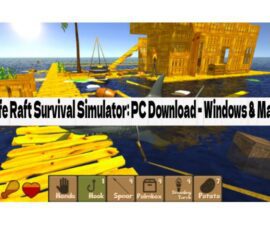Nová aplikácia s názvom Zapya je teraz kompatibilná so stolnými počítačmi so systémom Windows XP, 7, 8, 8.1 a 10, ako aj s MacOS/OS X. V tomto článku vám poskytneme prehľad aplikácie a potom vás prevedieme proces inštalácie pomocou BlueStacks alebo BlueStacks 2.
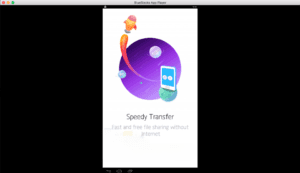
Zapya pre PC, Windows-Mac
Nižšie sú uvedené dva spôsoby stiahnutia a inštalácie Zapya na PC alebo notebook so systémom Windows alebo MacOS/OS X. Začnime prvým spôsobom stiahnutia Zapya pre PC s operačným systémom Windows.
Zapya pre PC s BlueStacks
- Najprv si stiahnite a nainštalujte BlueStacks do počítača so systémom Windows alebo Mac: Offline inštalátor Bluestacks | Rooted Bluestacks |Bluestacks App Player.
- Po nainštalovaní BlueStacks spustite program z pracovnej plochy. Potom, ak chcete používať službu Google Play na BlueStacks, musíte pridať svoj účet Google. Prejdite na „Nastavenia“ a potom vyberte „Účty“ a „Gmail“.
- Po zobrazení obrazovky BlueStacks kliknite na ikonu „Hľadať“.
- Teraz do vyhľadávacieho panela zadajte názov aplikácie, ktorú chcete stiahnuť, čo je v tomto prípade „Zapya“. Po zadaní stlačte kláves „Enter“.
- Na ďalšej obrazovke uvidíte zoznam aplikácií obsahujúcich názov „Zapya“. Kliknite na prvý, ktorý vyvinula spoločnosť Dew Mobile.
- Teraz budete na stránke aplikácie. Kliknite na tlačidlo „Inštalovať“. Aplikácia sa začne sťahovať a po dokončení sťahovania sa nainštaluje Zapya.
- Pred pokračovaním budete vyzvaní, aby ste spoločnosti Zapya udelili povolenie na prístup k informáciám o vašom systéme. Keď sa zobrazí kontextové okno, kliknite na tlačidlo „Prijať“.
- Po dokončení procesu inštalácie dostanete upozornenie, rovnako ako na zariadení so systémom Android. Prejdite na domovskú stránku BlueStacks a nájdite logo Zapya medzi svojimi aplikáciami. Kliknutím na logo Zapya začnite používať aplikáciu.
Iná možnosť:
- prosím stiahnuť Zapya APK.
- Stiahnite si a nainštalujte BlueStacks: Offline inštalátor Bluestacks | Rooted Bluestacks |Bluestacks App Player
- Po nainštalovaní BlueStacks dvakrát kliknite na súbor APK, ktorý ste si predtým stiahli.
- Po dvojitom kliknutí na súbor APK sa aplikácia nainštaluje pomocou BlueStacks. Po dokončení inštalácie otvorte BlueStacks a nájdite nedávno nainštalovaný Zapya.
- Po nájdení Zapya v BlueStacks kliknite na ikonu aplikácie a otvorte ju. Ak chcete začať používať aplikáciu, postupujte podľa pokynov na obrazovke.
Okrem BlueStacks môžete použiť aj Andy OS na inštaláciu Zapya na PC.
Gratulujeme, úspešne ste nainštalovali Zapya na váš počítač!
Neváhajte klásť otázky týkajúce sa tohto príspevku napísaním do sekcie komentárov nižšie.